怎么用大番薯u盘启动盘安装win7
用大番薯u盘启动盘安装win7:准备工作:① 到大番薯官网下载大番薯u盘工具并制作一个u盘启动盘② 下载ghost win7系统安装包并将其放入u盘启动盘中具体步骤:第一步:将大番薯u盘启动盘插入usb接口,重启电脑后按启动快捷键快速设置u盘启动,进入大番薯菜单页面,在菜单页面中选择“【02】大番薯 WIN8×86 PE维护版(新机器)”,按“enter”进入,如图所示:第二步:进入大番薯win8 pe界面后,系统会自启大番薯pe装机工具(若没有,双击桌面上对应的图标即可)。点击“浏览”,选择在u盘启动盘内的ghost win7系统安装包单击“打开”,如图所示:第三步:添加完系统安装包后,在工具磁盘列表中点击系统盘替换掉原先系统,然后点击“确定”,如图所示:第四步:随后会弹出询问是否执行还原操作,单击“确定”执行还原操作,如图所示:第五步:之后大番薯pe装机工具便会自动执行,只需等待完成释放即可。如图所示:第六步:安装完成会询问是否重启计算机,点击“确定”等待开机后就能看到win7系统安装完成正在初始化,如图所示:
在安装之前,除了要准备一个使用大番薯v1.0u盘制作工具所制作的启动u盘之外,还要准备一个win7系统镜像包,用户可到网络上进行搜索并下载到硬盘当中,随后将下载好的系统镜像包复制到启动u盘中GHO的文件夹里。 将制作好的大番薯启动u盘插入到电脑当中,随后开启电脑,在出现开机画面之后按下相应的开机启动快捷键,接着弹出的驱动器选择窗口中选择大番薯启动u盘进入到如下图所示的大番薯主菜单界面。选择图中“【02】运行大番薯Win2003PE系统(装机推荐)”,随后启动u盘会开始加载大番薯Win2003PE系统,等待片刻即可进入到如下图所示的大番薯Win2003PE系统桌面。这时我们会看到系统桌面上的“大番薯PE一键装机”工具会在见到系统桌面之前自动运行,并开始检测出包括u盘在内的所有磁盘分区,并找出符合要求的系统镜像包。如没有见到如上图所示的画面,我们可以在进入系统之后手动打开桌面上的“大番薯PE一键装机”工具。随后我们会看到装机工具已经读检测出了我们之前所放在u盘GHO文件夹中的win7系统镜像包,这时,我们可以点击装机工具窗口中红线框内的三角按钮,再次选取我们的系统镜像包,装机工具就会开始读取出我们装系统时所需要的系统文件,随后我们需要在下放的硬盘分区表中选择一个分区来安装系统。通常情况下,我们都会默认选择C盘做为系统分区进行安装。一切选择完毕之后点击下方“确定”按钮进行下一步操作。如上图所示是在点击“确定”按钮之后所弹出的提示窗口,用户确认好之前的操作无误后点击下方“是(Y)”按钮开始进行安装win7系统的预安装操作,否则可点击“否(N)”按钮回到之前的窗口界面重新选择。如上图所示则是装机工具开始进行系统预安装工作,安装的过程大概持续1-3分钟之间,我们稍等片刻即可。如看到了如上图所示的提示窗口,我们可以等待10秒之后或点击下方“是(Y)”按钮重启电脑,进入到正式安装win7系统的步骤过程。 使用大番薯启动u盘安装win7系统的教程就介绍到这里,看起来是不是非常的简单呢?学会了此教程后,我们也可以自己动手安装系统了。
在安装之前,除了要准备一个使用大番薯v1.0u盘制作工具所制作的启动u盘之外,还要准备一个win7系统镜像包,用户可到网络上进行搜索并下载到硬盘当中,随后将下载好的系统镜像包复制到启动u盘中GHO的文件夹里。 将制作好的大番薯启动u盘插入到电脑当中,随后开启电脑,在出现开机画面之后按下相应的开机启动快捷键,接着弹出的驱动器选择窗口中选择大番薯启动u盘进入到如下图所示的大番薯主菜单界面。选择图中“【02】运行大番薯Win2003PE系统(装机推荐)”,随后启动u盘会开始加载大番薯Win2003PE系统,等待片刻即可进入到如下图所示的大番薯Win2003PE系统桌面。这时我们会看到系统桌面上的“大番薯PE一键装机”工具会在见到系统桌面之前自动运行,并开始检测出包括u盘在内的所有磁盘分区,并找出符合要求的系统镜像包。如没有见到如上图所示的画面,我们可以在进入系统之后手动打开桌面上的“大番薯PE一键装机”工具。随后我们会看到装机工具已经读检测出了我们之前所放在u盘GHO文件夹中的win7系统镜像包,这时,我们可以点击装机工具窗口中红线框内的三角按钮,再次选取我们的系统镜像包,装机工具就会开始读取出我们装系统时所需要的系统文件,随后我们需要在下放的硬盘分区表中选择一个分区来安装系统。通常情况下,我们都会默认选择C盘做为系统分区进行安装。一切选择完毕之后点击下方“确定”按钮进行下一步操作。如上图所示是在点击“确定”按钮之后所弹出的提示窗口,用户确认好之前的操作无误后点击下方“是(Y)”按钮开始进行安装win7系统的预安装操作,否则可点击“否(N)”按钮回到之前的窗口界面重新选择。如上图所示则是装机工具开始进行系统预安装工作,安装的过程大概持续1-3分钟之间,我们稍等片刻即可。如看到了如上图所示的提示窗口,我们可以等待10秒之后或点击下方“是(Y)”按钮重启电脑,进入到正式安装win7系统的步骤过程。 使用大番薯启动u盘安装win7系统的教程就介绍到这里,看起来是不是非常的简单呢?学会了此教程后,我们也可以自己动手安装系统了。

教你用大番薯u盘安装win7系统图文教程
相对原版win7来说,ghost win7系统安装快速并且不为激活烦恼。对于一些用户来说ghostwin7系统更加实用,今天我就跟大家分享大番薯u盘安装win7系统教程。下载:大番薯u盘启动盘制作工具准备工作:①制作一个大番薯u盘启动盘,具体方法可参考:“大番薯u盘启动盘制作教程”;②网络上下载ghostwin7系统安装包并将其放入u盘启动盘中;③将开机启动设置为u盘启动,具体操作可参考:“如何设置开机u盘启动”。具体操作:1、将大番薯u盘启动盘插入usb接口,重启电脑后进入大番薯菜单页面,在菜单页面中选择“【02】大番薯WIN8×86PE维护版(新机器)”,按“enter”进入,如图所示:2、进入大番薯win8pe界面后,系统会自启大番薯pe装机工具(若没有,双击桌面上对应的图标即可)。我们点击“浏览”,选择在u盘启动盘内的ghostwin7系统安装包单击“打开”,如图所示:3、添加完系统安装包后,在工具磁盘列表中点击系统盘替换掉原先系统,然后点击“确定”,如图所示:4、随后会弹出询问是否执行还原操作,单击“确定”执行还原操作,如图所示:5、之后大番薯pe装机工具便会自动执行,只需等待完成释放即可。如图所示:6、安装完成会询问是否重启计算机,点击“确定”等待开机后就能看到win7系统安装完成正在初始化,如图所示: 以上便是大番薯u盘安装win7系统的操作过程,大番薯u盘装系统一键安装全程快速简单,需要经常装系统的朋友可以试一试。
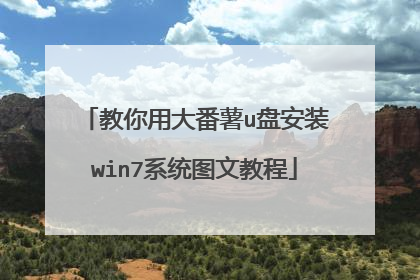
方正笔记本电脑怎么设置u盘启动?
方正笔记本电脑怎么设置u盘启动: 方法一:U盘启动热键 准备工作: ① 下载大番薯u盘启动盘制作工具 ② 一个能够正常使用的u盘(容量大小建议在4g以上) ③方正笔记本电脑u盘启动快捷键:F12 具体操作: 一、将所制作的大番薯启动u盘插入到电脑usb插口中,然后重启电脑。电脑开启后,当看到开机画面时,按“F12”键即可进入启动项选择画面,如下图所示为方正笔记本电脑开机画面: 二、进入到启动项顺序选择窗口后,通过键盘上的方向键将光标移至usb选项处,按下回车键即可进入到大番薯u盘启动盘主菜单界面。如下图所示: 方法二:BIOS设置U盘启动1、插入U盘启动盘,启动电脑,按F2进入BIOS设置; 2、BIOS界面一:切换到Boot界面,按F5/F6将USB HDD移动到第一位,按F10保存; 3、BIOS界面二:在Boot下,选择Hard Driver BBS Priorities,按回车进入; 4、选择Boot Option #1按回车选择KingstonData等U盘启动项,按回车确认; 5、按ESC返回Boot,在Boot Option Priorities下将Boot Option #1设置为KingstonData项,按F10保存; 6、重启系统,即可从U盘启动。
三、华硕 P5KPL-AM SE主板推荐搭配Q9650CPU,和GTX750Ti-1GD5显卡。1、775构架的处理器Q9650CPU,适合主板775针处理器插槽,处理器性能强大,主板稳定性好,是组件中档游戏平台的好选择。2、GTX750Ti显卡游戏性能强大,属于中档显卡,与该主板及Q9650CPU搭配,整机性能得以均衡,可胜任各方面工作以及游戏娱乐。3、使用中高端显卡和处理器一定要注意匹配足够功率的电源适配器,防止功率不足导致的性能降低或故障。
三、华硕 P5KPL-AM SE主板推荐搭配Q9650CPU,和GTX750Ti-1GD5显卡。1、775构架的处理器Q9650CPU,适合主板775针处理器插槽,处理器性能强大,主板稳定性好,是组件中档游戏平台的好选择。2、GTX750Ti显卡游戏性能强大,属于中档显卡,与该主板及Q9650CPU搭配,整机性能得以均衡,可胜任各方面工作以及游戏娱乐。3、使用中高端显卡和处理器一定要注意匹配足够功率的电源适配器,防止功率不足导致的性能降低或故障。

大番薯u盘快速安装win10系统图文指南
由于win10还在不断完善中,因此原先提供win10升级的第三方安全软件都暂停该服务,那么如果要升级到win10该怎么办呢?今天我便给大家讲解有关于u盘安装win10系统教程。 下载:大番薯u盘启动盘制作工具准备工作:①参考“大番薯u盘启动盘制作教程”,将u盘制作成启动盘;②下载ghostwin10系统安装包并放入制作好的u盘启动盘中;③参考“如何设置开机u盘启动”将u盘设置为开机启动。具体步骤:1、开机进入大番薯菜单界面上,按方向键“↓”选“【02】大番薯WIN8×86PE维护版(新机器)”,回车键进入,如图所示:2、进入大番薯pe桌面,其“大番薯PE装机工具”会自动运行,若不小心关掉也可以双击桌面快捷方式“大番薯PE装机工具”,如图所示:3、接下来点击大番薯pe装机工具的“浏览”工具,选择win10系统安装包,单击“打开”,添加进映像文件路径中,如图所示:4、之后选择系统盘,单击“确定”按钮进行还原,如图所示:5、在弹出的提示“是否还原”窗口中,点击“确定”。如图所示:6、然后等待系统安装包释放完成,完成后,会弹出“重启计算机”提示,我们单击“确定”,如图所示:7、重启计算机后,进入大番薯菜单界面,执行硬盘进入,如图所示:8、最后,等待win10安装完成,我们就能体验win10系统的美妙之处了,如图所示: 以上便是大番薯u盘安装win10系统的操作步骤了,使用u盘安装win10步骤看似复杂,其实过程很简单。

昂达主板怎样设置bios设置u盘启动
操作方法如下:操作工具:华硕笔记本x55v1、首先按笔记本电脑的开机键的位置。2、然后电脑进入开机时再按Esc键。3、然后打开笔记本电脑厂家设置启动界面的选项。4、此时在启动选项中按方向下键盘可选择U盘启动的设备。5、然后再按键盘上的enter键。6、此时就检测U盘启动并进入U盘启动选项菜单了。核心技术昂达聘请了多名留学归国技术人员与国内著名学府合作,投资成立了昂达电子商务公司,致力于B2B电子商务的核心技术的开发研究,以及B2B商务网站的创建和通用平台的开发,建立了一套昂达所独有的,与大多数流通领域十分贴切的电子商务模式。昂达追求在电子信息领域实现顾客梦想,并依靠锲而不舍的艰苦努力,使昂达成为国内最优秀的分销企业,使昂达的合作伙伴与昂达共同成长、双赢。
操作方法如下:操作工具:华硕笔记本x55v1、首先按笔记本电脑的开机键的位置。2、然后电脑进入开机时再按Esc键。3、然后打开笔记本电脑厂家设置启动界面的选项。4、此时在启动选项中按方向下键盘可选择U盘启动的设备。5、然后再按键盘上的enter键。6、此时就检测U盘启动并进入U盘启动选项菜单了。
昂达主板怎样设置bios设置u盘启动:准备工作:① 下载大番薯u盘启动盘制作工具② 一个能够正常使用的u盘(容量大小建议在4g以上)1、将大番薯启动u盘插入电脑usb插口(建议您将u盘启动盘插入到电脑主机箱后置的usb插口处,以保证u盘可以稳定使用),随后打开电脑,在电脑屏幕上会看到如上图所示的画面,这个画面是昂达主板组装电脑所特有的开机画面。出现了此画面后,迅速按下键盘上的F11键,就会弹出如下图所示的选择窗口,F11键即为昂达主板组装电脑的启动项快捷键。2、 如下图所示红色方框标记之处则是小插入的启动u盘,通过键盘上的方向键将光标移至此处,按下回车键即可进入到如下图所示的大番薯u盘启动盘主菜单界面
1、开机按DEL键进入到主板BIOS里2、选择BOOT 启动选项3、选择第一设备启动选项为你的U盘4、按F10保存退出就可以了
电脑bios设置u盘启动方法如下: 1、插上制作好的U启动启动盘的U盘并启动电脑,在进入开机画面的时候按“F2”进入BIOS界面;2、进入BIOS界面之后切换到“BOOT”,准备设置u盘启动;3、这里在键盘按下F5/F6键进行上下切换,把“USB HDD”切换到第一选项,设置完成之后在键盘按下F10保存并重新启动; 4、保存重后即设置U盘为第一启动项成功。
操作方法如下:操作工具:华硕笔记本x55v1、首先按笔记本电脑的开机键的位置。2、然后电脑进入开机时再按Esc键。3、然后打开笔记本电脑厂家设置启动界面的选项。4、此时在启动选项中按方向下键盘可选择U盘启动的设备。5、然后再按键盘上的enter键。6、此时就检测U盘启动并进入U盘启动选项菜单了。
昂达主板怎样设置bios设置u盘启动:准备工作:① 下载大番薯u盘启动盘制作工具② 一个能够正常使用的u盘(容量大小建议在4g以上)1、将大番薯启动u盘插入电脑usb插口(建议您将u盘启动盘插入到电脑主机箱后置的usb插口处,以保证u盘可以稳定使用),随后打开电脑,在电脑屏幕上会看到如上图所示的画面,这个画面是昂达主板组装电脑所特有的开机画面。出现了此画面后,迅速按下键盘上的F11键,就会弹出如下图所示的选择窗口,F11键即为昂达主板组装电脑的启动项快捷键。2、 如下图所示红色方框标记之处则是小插入的启动u盘,通过键盘上的方向键将光标移至此处,按下回车键即可进入到如下图所示的大番薯u盘启动盘主菜单界面
1、开机按DEL键进入到主板BIOS里2、选择BOOT 启动选项3、选择第一设备启动选项为你的U盘4、按F10保存退出就可以了
电脑bios设置u盘启动方法如下: 1、插上制作好的U启动启动盘的U盘并启动电脑,在进入开机画面的时候按“F2”进入BIOS界面;2、进入BIOS界面之后切换到“BOOT”,准备设置u盘启动;3、这里在键盘按下F5/F6键进行上下切换,把“USB HDD”切换到第一选项,设置完成之后在键盘按下F10保存并重新启动; 4、保存重后即设置U盘为第一启动项成功。

